
レイアウトグループ
レイアウトグループでは、拡大や縮小、回転など、作図データの印刷時に使用できる機能に関する設定を行います。
 |
オートレイアウトを有効にした場合、用紙グループおよび、[解像度]以外のレイアウトグループの設定は無効になります。 太字で示されている設定値は、工場出荷時の値です。 |
イメージの向き
縦、横
HP RTLモードの画像を縦方向にプリントするか、横方向にプリントするかを設定します。
[縦]
HP RTLモードの画像を縦方向にプリントします。
[横]
HP RTLモードの画像を横方向にプリントします。
 |
本項目で画像の向きを「縦」に設定しても、PSコマンドでの用紙の設定およびハードクリップによって、クリップ後の高さより幅が大きくなる場合には、横方向にプリントされます。 |
解像度
75 dpi、150 dpi、300 dpi、600 dpi、1200 dpi
HP RTLモードの画像の解像度を設定します。画像の解像度を設定します。解像度は1インチあたりのドット数を示すdpi(dot per inch)という単位で表されます。
 |
共通メニューで設定した解像度は、HP-GL/2モードのデータ処理には無効です。したがって、共通メニューの「解像度」の設定と本項目の解像度の設定が異なっても、HP-GL/2およびHP-RTLモードの画像には影響しません。 |
拡大/縮小
しない、自動、手動
拡大/縮小モードを設定します。作図データの拡大/縮小
[しない]
拡大/縮小を行いません。作図データを等倍でセットされた用紙に印刷します。
原稿用紙サイズの設定より小さい用紙に印刷した場合、はみ出した図形や文字は描画されません。
[自動]
定形用紙間での拡大/縮小を行います。作図データを出力用紙サイズで設定した用紙に収まるような倍率で、拡大または縮小印刷が行われます。
[手動]
倍率指定による拡大/縮小を行います。用紙の長辺および短辺にそれぞれ指定した倍率で、作図データを拡大または縮小して印刷します。
 |
拡大/縮小モードを使用しない場合、原稿用紙のサイズと出力用紙サイズが異なると用紙交換のメッセージが表示されます。この場合は、エラースキップの操作を行ってください。原稿用紙サイズと出力用紙サイズが異なったままでは正しく印刷できませんので、原稿用紙サイズと出力用紙サイズを合わせてください。 |
拡大/縮小率
長辺 | 25.0~100.0~200.0 % |
短辺 | 25.0~100.0~200.0 % |
メニューの拡大/縮小を[手動]に設定した場合、長辺および短辺の倍率を個別に設定します。
[長辺]
長辺の倍率を設定します。
[短辺]
短辺の倍率を設定します。
 |
倍率は、面積比率ではなく、幅および高さの比率です。たとえば、A3サイズ(420×297 mm)の作図データをA4サイズ(297×210 mm)の用紙に縮小印刷する場合、短辺の縮小率を最大70.70 %、長辺の縮小率を最大70.71 %に設定すればA4用紙に収まることになります。 |
余白
上 | 0.0~5.0~50.0 mm |
下 | 0.0~5.0~50.0 mm |
左 | 0.0~5.0~50.0 mm |
右 | 0.0~5.0~50.0 mm |
上下左右の余白の範囲を指定して、原稿用紙および出力用紙のハードクリップ領域(作図範囲)を設定します。
 |
本メニューで指定した余白の範囲は、原稿用紙および出力用紙の両方に適用されます。したがって、用紙を拡大/縮小した場合、ハードクリップ領域は拡大/縮小されますが、余白の範囲だけは同じままです。 拡大/縮小モードと同時に使用する場合は、拡大/縮小後の用紙サイズになります。 メニューのクリップモードを[パネル]に設定した場合、本メニューで上下左右の余白を設定できます。 メニューのクリップモードを[データ]に設定した場合でも、ユーザー設定サイズが原稿用紙として選択されたときは、本メニューで指定した上下左右の余白値が設定できます。 PSコマンドにより用紙選択が行なわれた場合は、本メニューで指定した上下左右の余白値は無視されます。 |
座標回転
0°、90°、180°、270°
印刷時の座標系の回転を設定します。回転角度を90°単位で指定します。
 |
0°のときは座標を回転しません。 座標回転とミラー反転の機能を組み合わせると、たとえば円筒形の上面と下面の図を印刷するような場合に、どちらか一方の作図データがあれば両方の図を印刷できます。ミラー機能では、上面から見た場合の文字や数字なども下面からでは逆に投影されることになります。座標の回転とミラー機能 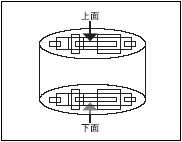 |
ミラー反転
する、しない
印刷時の座標系のミラー反転を設定します。
[する]
作図データの座標を印刷時にミラー反転します。
[しない]
座標のミラー反転を行わず、通常の印刷を行います。
 |
ミラー反転の基準は、用紙の短辺方向の座標軸の中心点を通る垂線になります。座標の回転とミラー機能 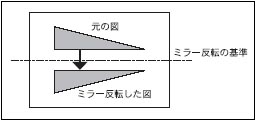 |
クリップモード
データ、パネル
用紙サイズの選択方法をアプリケーションソフトウェアで設定するか、またはパネルで設定するかを選択します。
[データ]
PSコマンドによって指定したハードクリップ領域を元に用紙サイズを選択します。
[パネル]
[データを選択した場合]
原稿用紙サイズ:
PSコマンドによって指定したハードクリップ領域と同じまたは大きいサイズのうち、最もハードクリップ領域サイズに近い定形用紙を「原稿用紙サイズ」として選択します。この設定は、メニューの原稿用紙サイズで設定した原稿用紙サイズよりも優先されます。
詳しくは、プロットサイズ設定命令(PS)をご覧ください。
出力用紙サイズ:
メニューの[拡大/縮小]が[自動]または[手動]の場合
パネル設定(メニューの出力用紙サイズ)で設定した用紙サイズを出力用紙サイズとして選択します。
メニューの[拡大/縮小]が[しない]の場合
PSコマンドによって設定した「原稿用紙サイズ」*1 を「出力用紙サイズ」として選択します。この設定は、メニューの出力用紙サイズで設定した出力用紙サイズよりも優先されます。ただし、選択された原稿用紙サイズがキヤノン複合機/プリンターで使用できる「出力用紙サイズ」*2 以外のときは、次のように設定されます。
ジョブの1ページ目が、使用できる「出力用紙サイズ」以外のとき
メニューの出力用紙サイズで設定した出力用紙サイズが設定されます。2ページ目以降も1ページ目で選択された出力用紙サイズが選択されます。
メニューの出力用紙サイズで設定した出力用紙サイズが設定されます。2ページ目以降も1ページ目で選択された出力用紙サイズが選択されます。
ユーザー設定サイズが原稿用紙サイズのとき
メニューの出力用紙サイズの工場出荷時の値(A4)が選択されます。
メニューの出力用紙サイズの工場出荷時の値(A4)が選択されます。
PSコマンドによって選択した原稿用紙サイズ | 選択される出力用紙サイズ |
はがき、B5、B4、A4、A3、レター、レジャー | 原稿用紙サイズと同じサイズ |
B3、B2、B1、B0、A2、A1、A0 | メニューの用紙グループの「出力用紙サイズ」で 設定した出力用紙サイズ(パネル値) |
ユーザー設定サイズ | A4 |
[パネル]を選択した場合:
原稿用紙サイズ:
メニューの原稿用紙サイズで設定した用紙サイズを原稿用紙サイズとして選択します。
出力用紙サイズ:
メニューの出力用紙サイズで設定した用紙サイズを出力用紙サイズとして選択します。